Windows 10 viene con una aplicación de correo de valores. No es nada del otro mundo y Microsoft lo ha logrado para que no compita con Outlook. Para una aplicación básica, es razonablemente buena. La aplicación Mail admite varias cuentas y las aplicaciones People y Calendar están suficientemente integradas. También tiene algunas características de personalización realmente ordenadas que le permiten establecer un color y fondo personalizados para la aplicación. Puede establecer un color y fondo diferentes para cada cuenta que haya agregado a la aplicación. Esto le brinda una manera fácil de diferenciar qué cuenta está utilizando actualmente. Así es como puede establecer un color y cambiar el fondo de la aplicación de Correo en Windows 10.
Abra la aplicación de correo y seleccione la cuenta que deseapara cambiar el color de fondo para. La aplicación Correo tiene algunos ajustes preestablecidos de fondo, pero también puede usar una imagen personalizada para el fondo de la aplicación Correo. Si eso es lo que quieres hacer, busca primero una buena imagen.
Abrir configuración de cuenta
Haz clic en el icono de hamburguesa en la esquina superior izquierda de laAplicación de correo. Seleccione la cuenta que desea personalizar y haga clic en el botón de la rueda dentada en la parte inferior. Se abrirá un panel de Configuración en el lado derecho. Seleccione Personalización en este panel.

Cambiar los colores de la aplicación de correo
Desplácese hacia abajo hasta la sección "Colores" y seleccione un color de uno de los ajustes preestablecidos. Puede seleccionar un ajuste preestablecido o puede configurar la aplicación para que use el mismo color que el color de acento de Windows.
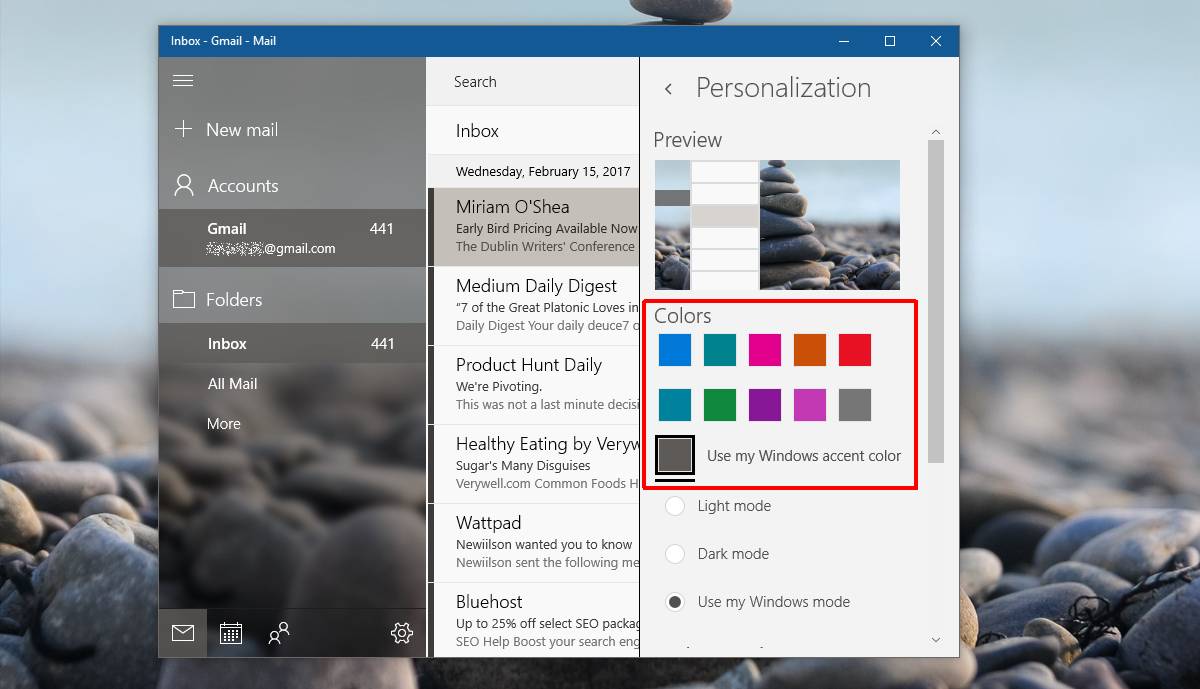
Desde un punto de vista visual, el color de acentocasi siempre se verá mejor. Si cambia su fondo y los colores de acento a menudo, esta podría no ser la mejor opción para usted. En ese caso, seleccione un color preestablecido y evite el color de acento. Los ajustes preestablecidos no son demasiado brillantes y tiene más que los colores básicos para elegir.
Cambiar el fondo de la aplicación de correo
Para cambiar el fondo de la aplicación de correo, desplácese hacia abajo hasta la sección "Fondo". La aplicación Correo tiene ajustes preestablecidos de fondo disponibles y puede hacer clic en un ajuste preestablecido para aplicarlo.
Para configurar una imagen personalizada, haga clic en el botón "Examinar"debajo de los ajustes preestablecidos y seleccione la imagen que desea usar. La imagen se aplica de inmediato. Haga clic en cualquier lugar fuera del panel de Personalización para cerrarlo y listo.
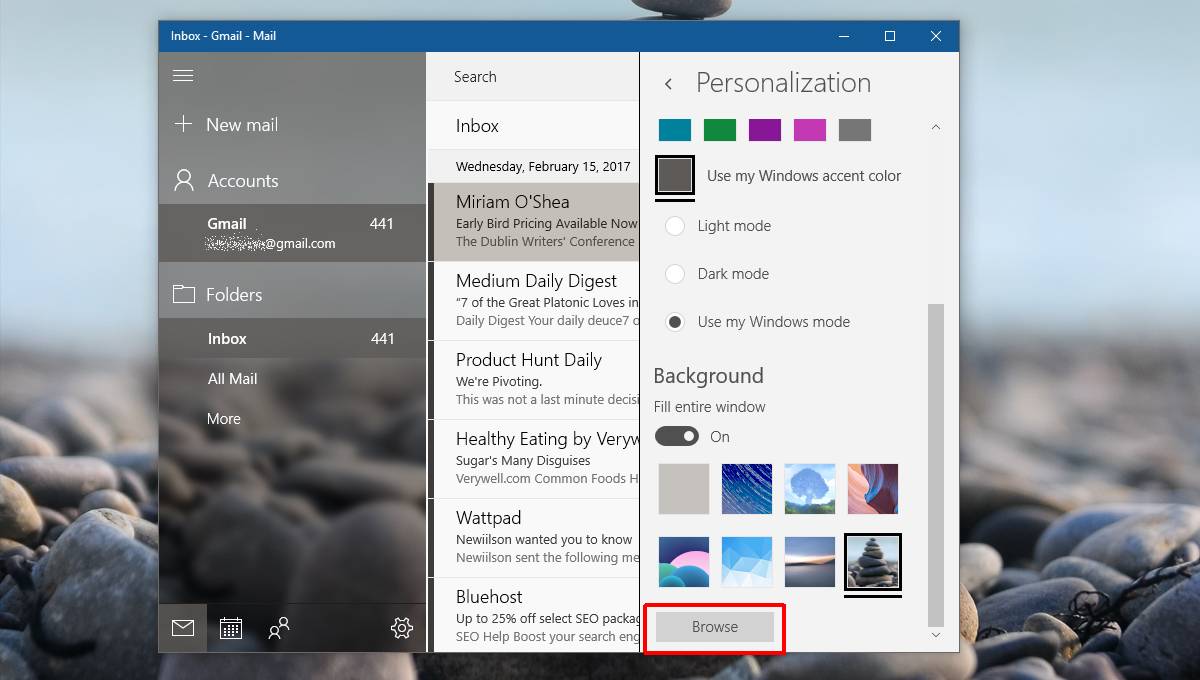
Si eres grande en estética y no te importagastando un poco de tiempo en ello, una buena idea es establecer el mismo fondo para la aplicación de correo que tiene para su escritorio. Esto garantiza que, si ha decidido utilizar los colores de acento en la aplicación Correo, siempre se verá bien.













Comentarios